Ajustes de la aplicación SmartThings
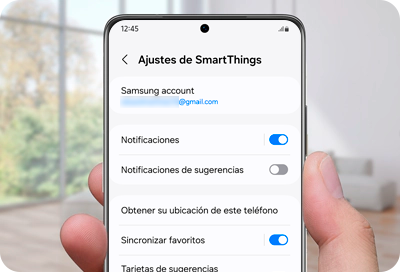
SmartThings tiene muchísimas funciones increíbles, incluidas algunas que quizás ni siquiera conozcas, como la posibilidad de ajustar la configuración de notificaciones para que siempre sepas qué sucede con tus dispositivos. Te las presentamos todas, en caso de que te hayas perdido alguna.
Nota: Estas instrucciones solo cubren la configuración de la aplicación SmartThings. No se aplican a la configuración de dispositivos individuales ni a otras aplicaciones de hogar inteligente de terceros.
Ingresar a la configuración de SmartThings
Para encontrar todas las configuraciones ocultas de SmartThings, deberás acceder al Menú. Ten en cuenta que estas instrucciones solo se aplican a las configuraciones de SmartThings.
Navega hasta la aplicación SmartThings y ábrela. Luego, toca Menú (las tres líneas horizontales). A continuación, pulsa sobre el ícono Configuración. Desde aquí, puedes activar o desactivar diferentes configuraciones de SmartThings.


Esto es lo que puedes hacer:
- Samsung account: Podrás ver la cuenta que está conectada a SmartThings.
- Notificaciones: elige qué dispositivos te enviarán notificaciones cuando se actualice su estado o cuando se hayan usado. Para habilitar las notificaciones para dispositivos individuales, pulsa en Notificaciones y luego toca los interruptores junto a los dispositivos que desees. O toca el interruptor en la parte superior de la pantalla para activar las notificaciones para todos los dispositivos.
- Obtener tu ubicación desde este teléfono: usa la información de ubicación del teléfono para determinar la ubicación de tus automatizaciones y para mostrarte a otros miembros si estás en casa.
- Sincronizar favoritos: sincroniza tus favoritos con tu cuenta Samsung para que aparezcan en todos tus dispositivos.
- Tarjetas de sugerencias: muestra tarjetas en la pestaña Favoritos para que puedas conocer funciones útiles.
- Usar fondos de pantalla: Define tu propio fondo de pantalla para cada ubicación y sala.
- Servicios vinculados: administra cuentas de servicios que estén vinculados a SmartThings.
- Tap view, Tap Sound: Toca tu teléfono contra un televisor o una barra de sonido para cambiar la reproducción a ese dispositivo.
- Ambient Mode automático: activa el modo ambiente siempre que estés cerca de tu televisor.
- Activar Wi-Fi y Bluetooth automáticamente: activa Wi-Fi y Bluetooth automáticamente cuando abres la aplicación SmartThings, para que pueda descubrir dispositivos.
- Preguntar añadir dispositivos: cuando tu teléfono detecte un dispositivo cercano que se pueda agregar a SmartThings, aparecerá una ventana emergente que te permitirá agregar rápidamente el dispositivo sin abrir la aplicación SmartThings.
- Guardar redes Wi-Fi en SmartThings Cloud: SmartThings recuerda las redes Wi-Fi a las que se conecta para que puedas añadir dispositivos nuevos sin seleccionar una red ni introducir una contraseña.
- Añadir automáticamente: Puedes añadir automáticamente los dispositivos comprados o registrados a través de tu cuenta Samsung a SmartThings cuando estén cerca de tu telefono.
- Iniciar Smart View en otros dispositivos: permita que Smart View se conecte con televisores y refrigeradores que se hayan agregado a SmartThings.
- Aviso de privacidad: Consulta y lee el Aviso de privacidad de SmartThings.
- Descargar datos personales: descarga todos los datos personales recopilados por Samsung relacionados con SmartThings.
- Salir de SmartThings: borra todos tus datos de SmartThings y el servicio SmartThings de tu cuenta Samsung.
- Actualizar dispositivo/servicios: descarga e instala actualizaciones para dispositivos y servicios automáticamente. Puedes optar por actualizar solo mediante Wi-Fi o cuando hayan actualizaciones disponibles.
- Acerca de SmartThings: Verifica la versión del software de la aplicación y realiza actualizaciones cuando estén disponibles.
Nota: Las opciones disponibles en el menú de configuración pueden variar dependiendo del modelo o región del dispositivo.
Gracias por tus comentarios
Por favor responda todas las preguntas.


